苹果平板电脑音量键坏了怎么解决 苹果平板电脑音量键坏了如何解决
发布时间:2017-07-04 14:45:46 浏览数:
今天给大家带来苹果平板电脑音量键坏了怎么解决,苹果平板电脑音量键坏了如何解决,,让您轻松解决问题。
在我们的日常办公中,我们有时候使用苹果平板电脑会遇到音量键坏了的问题,有些用户不知道怎么做,该如何解决苹果平板电脑音量键坏了这个难题呢?下面是学习啦小编收集的关于苹果平板电脑音量键坏了的解决步骤,希望对你有所帮助。
苹果平板电脑音量键坏了的解决步骤在 iPad 上的主屏上打开“设置”应用,如图所示
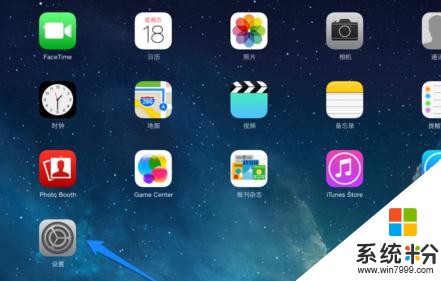
在设置列表中点击“通用”一栏,然后在右窗格中点击“辅助功能”选项,如图所示

随后在辅助功能选项列表底部点击 AssistiveTouch 选项,如图所示
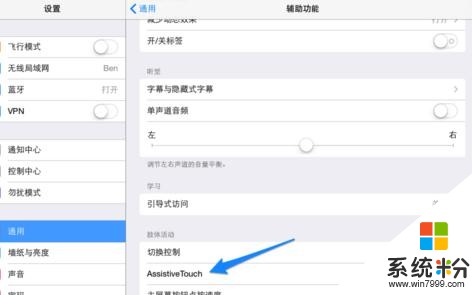
接着请打开 AssistiveTouch 的开关就可以了。
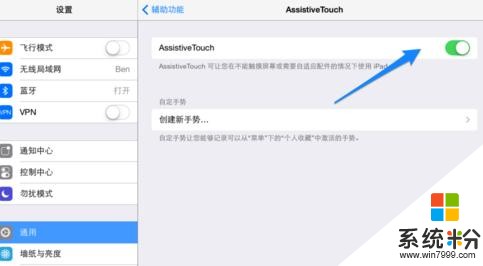
当打开了 AssistiveTouch 虚拟按键,即大家通常所说的小白点,可以在屏幕上看到它,如图所示
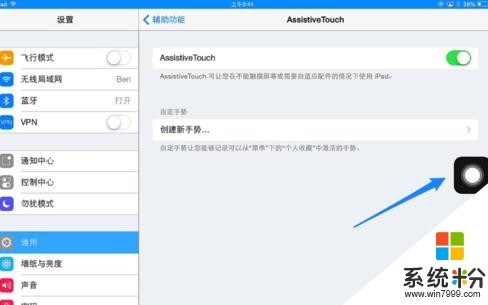
点击屏幕上的小白点以后,在主界面中点击“设备”图标,如图所示
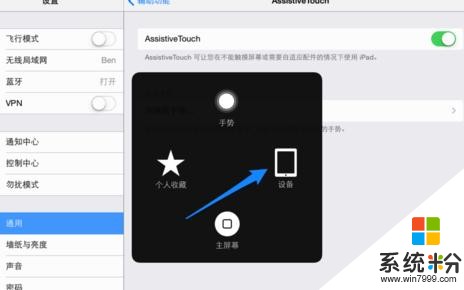
接着就可以看到二个可以控制音量的虚拟按键了,如图所示
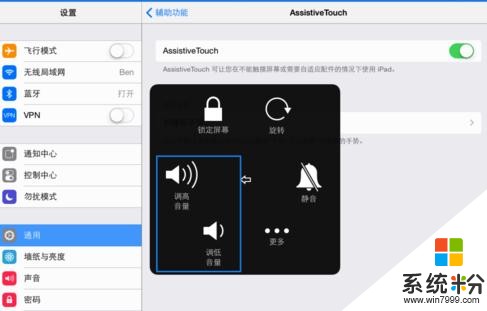
苹果平板电脑音量键坏了怎么办相关文章:
1.平板电脑触屏失灵怎么办
2.苹果平板电脑没声音了怎么办
3.苹果平板电脑打不开机怎么办
以上就是苹果平板电脑音量键坏了怎么解决,苹果平板电脑音量键坏了如何解决,教程,希望本文中能帮您解决问题。